如何在桌面版 Google Chrome 中允许弹出窗口
如果您经常访问某些网站并希望有选择地只允许这些网站弹出窗口,请按以下步骤操作。
仅允许特定站点的弹出窗口:
1.打开您的 Chrome 网络浏览器并导航到您要允许弹出窗口的站点。
2.单击地址栏左侧的锁图标。
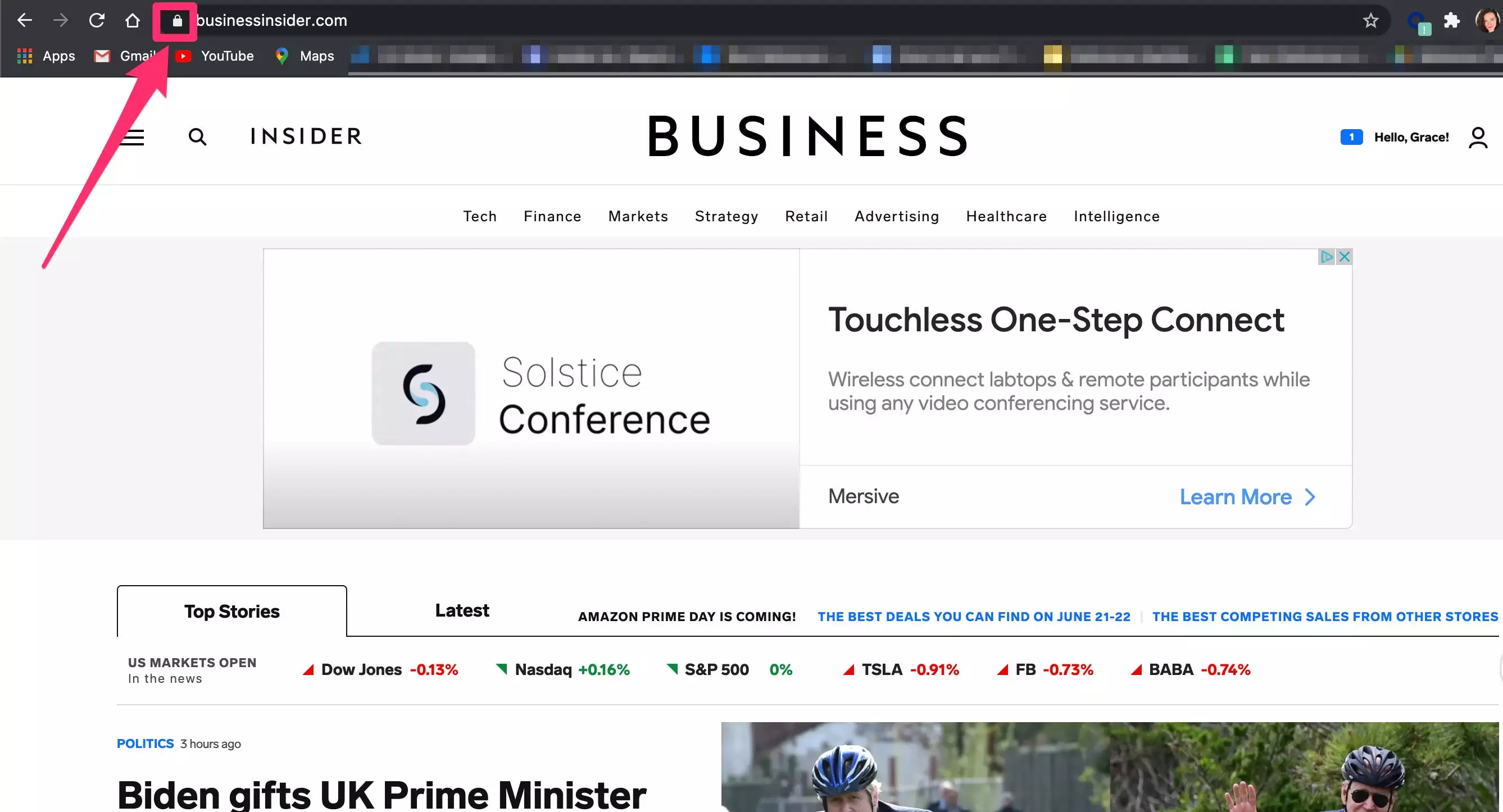
3.在弹出菜单中,单击弹出窗口和重定向旁边的下拉菜单,将其从阻止更改为允许。您也可以通过单击站点设置并向下滚动到弹出窗口和重定向来执行此操作。
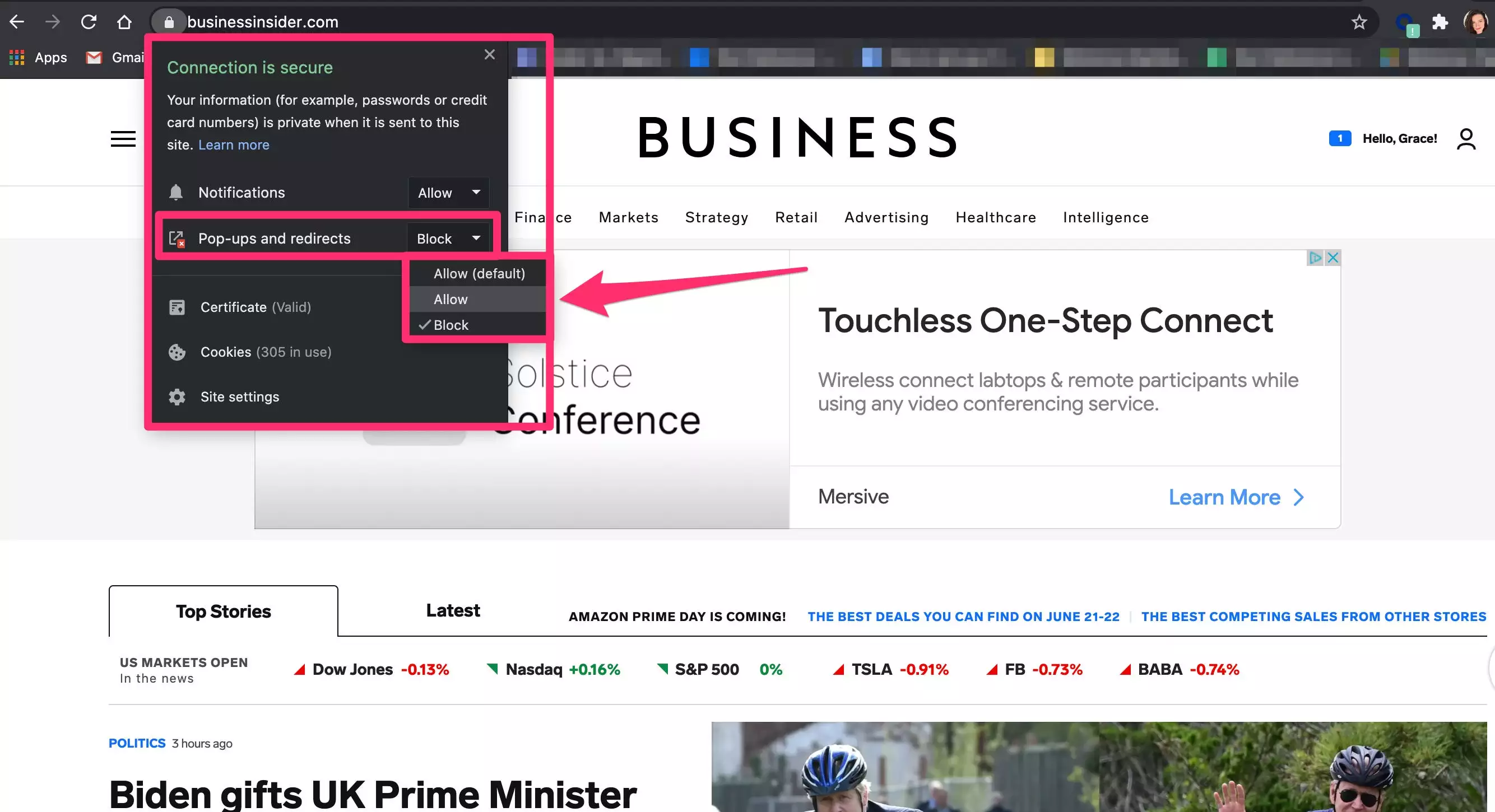
快速提示:如果您在导航到该站点时看到地址栏中出现被阻止的弹出窗口,请单击它。然后,单击要查看的弹出窗口的链接。最后,选择Always allow pop-ups and redirects from [site],然后单击Done。
允许所有弹出窗口:
1.在您的计算机上打开 Google Chrome 网络浏览器。
2.在计算机屏幕顶部的菜单栏中,单击Chrome并在下拉列表中选择首选项…。
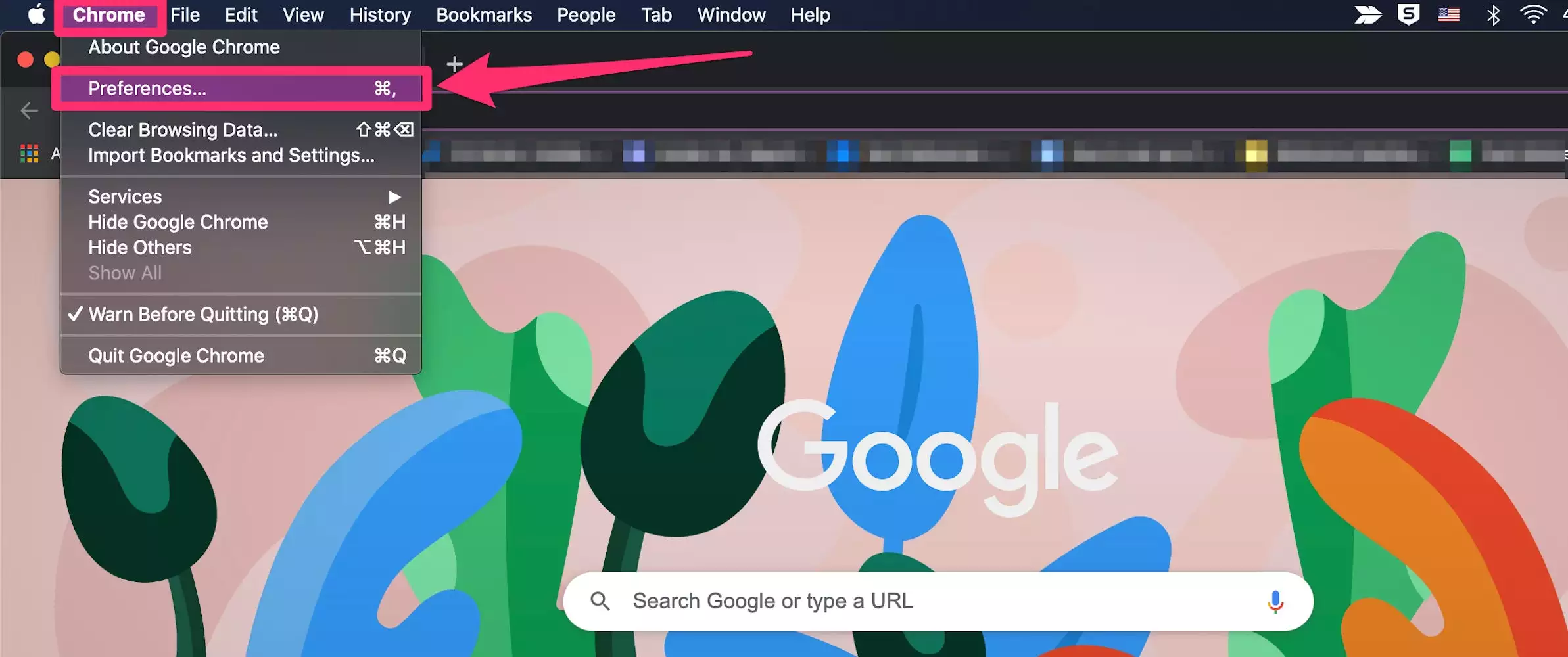
3. Google Chrome 设置页面将打开一个新选项卡。在左侧,点击隐私和安全。

4.在隐私和安全部分,点击站点设置。
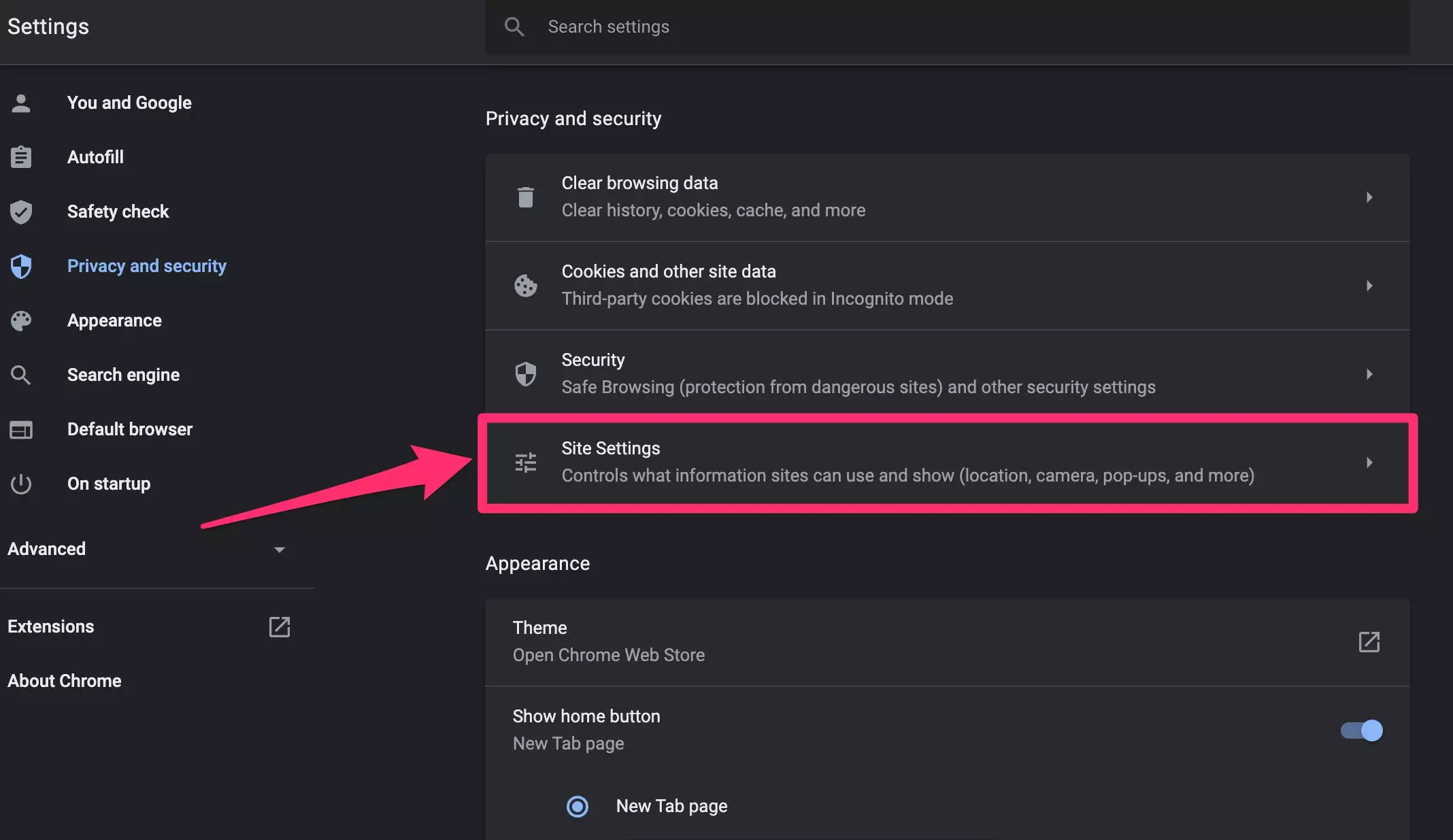
5.向下滚动到内容部分,然后单击弹出窗口和重定向。
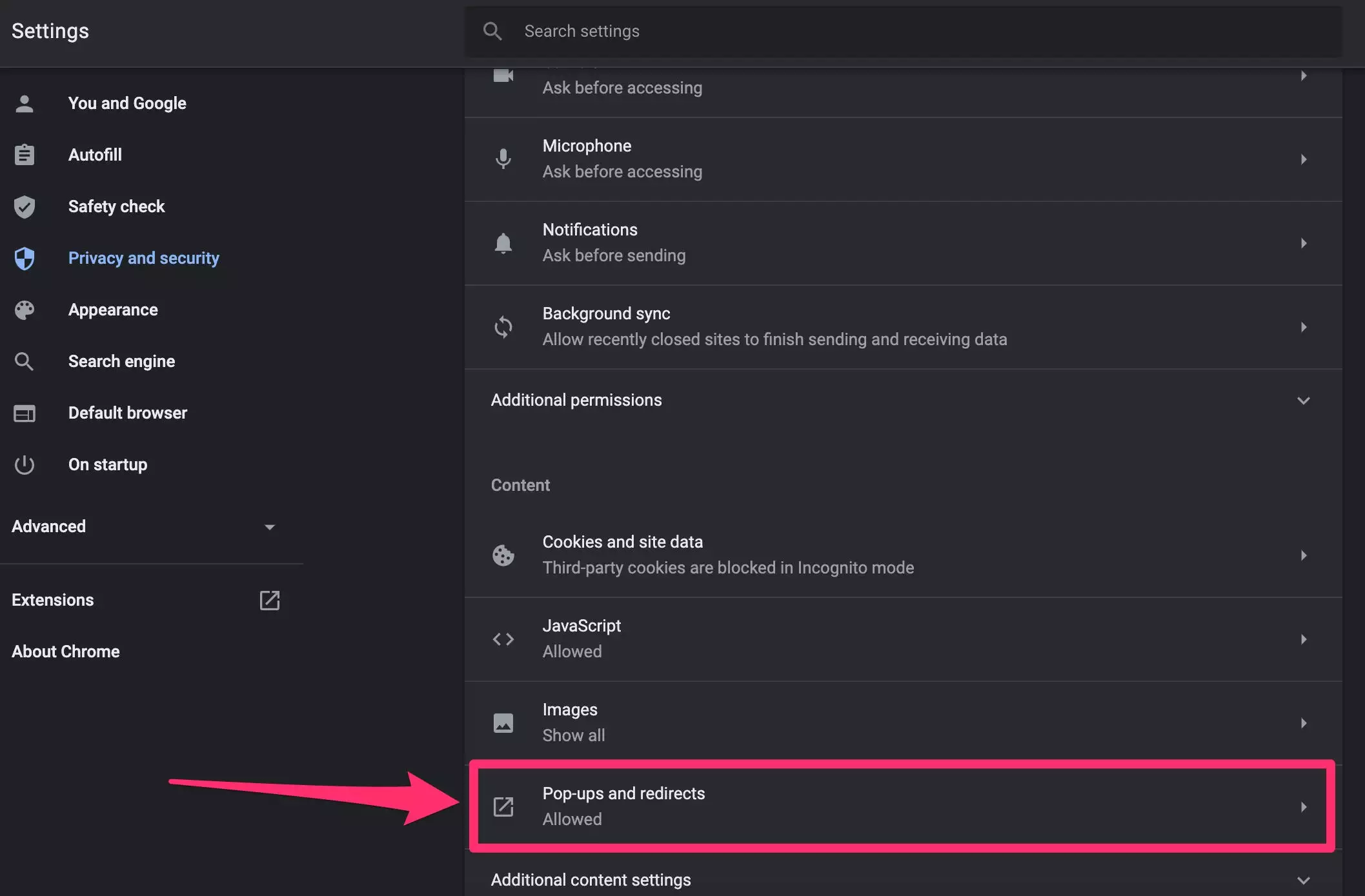
6.在弹出窗口和重定向页面的顶部,单击切换开关将其从阻止更改为允许,这会将开关从灰色变为蓝色。在此页面上,您还可以选择要阻止或允许弹出窗口的特定站点 – 单击“允许”部分或“阻止”部分下的添加,然后在弹出窗口中粘贴 URL。
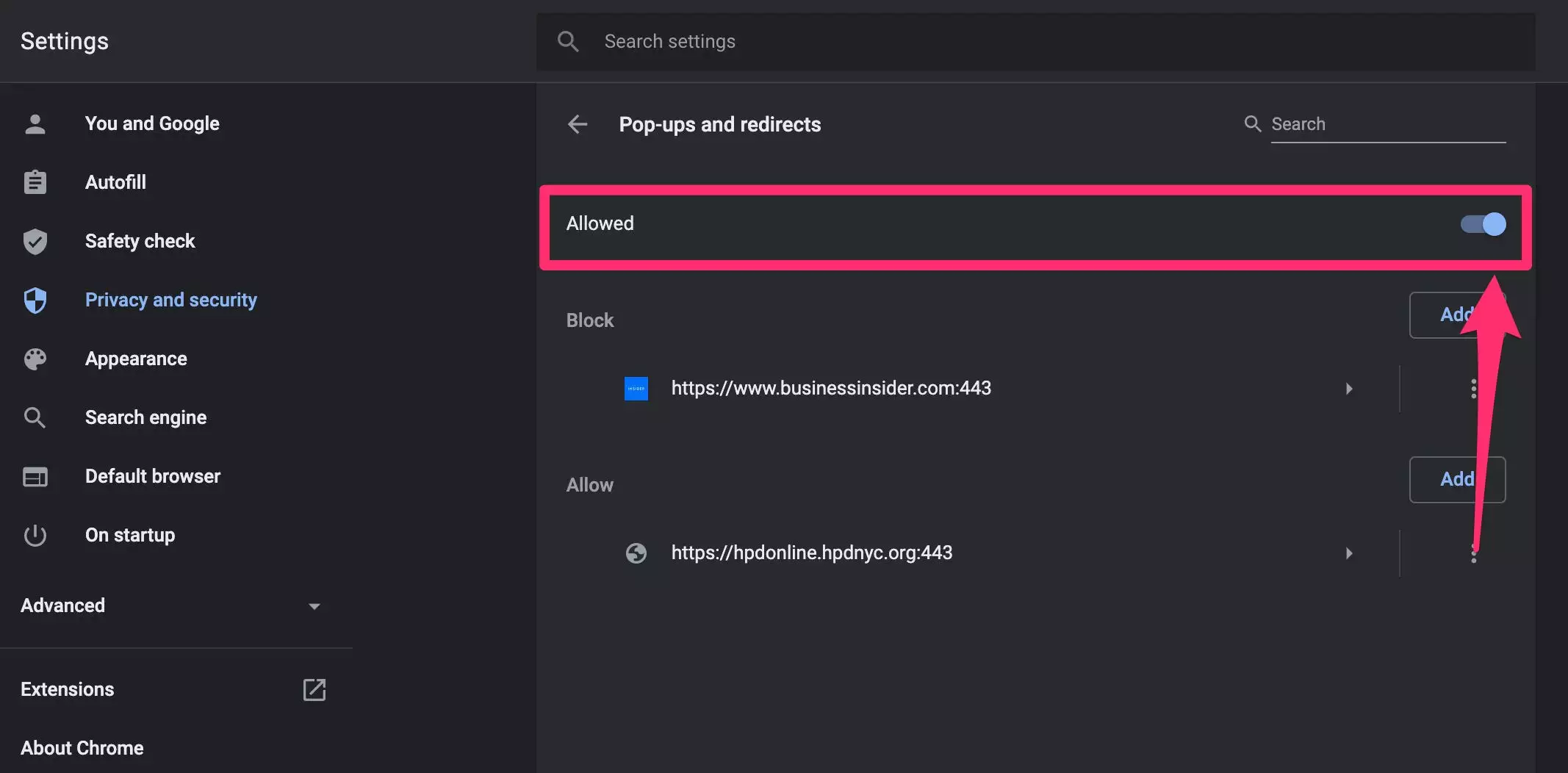
如何在 Google Chrome 移动应用程序中允许弹出窗口
您可以允许在 iOS 或 Android 设备上的 Google Chrome 移动应用程序上弹出窗口。
允许 iPhone 或 iPad 上的所有弹出窗口:
1.在您的设备上打开Google Chrome 移动浏览器应用程序。
2.点击右下角的更多图标,它看起来像一个省略号。
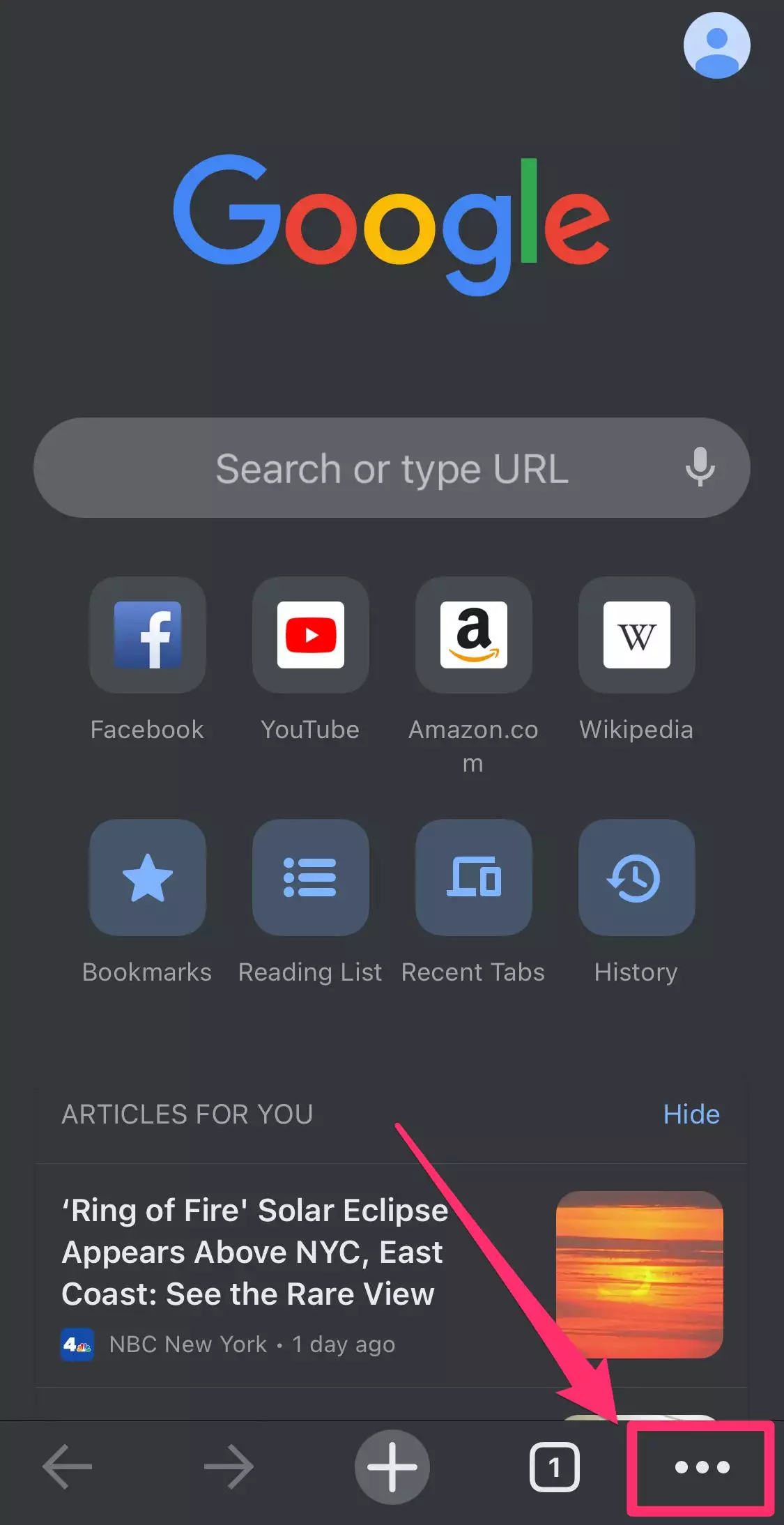
3.在弹出窗口中点击设置。
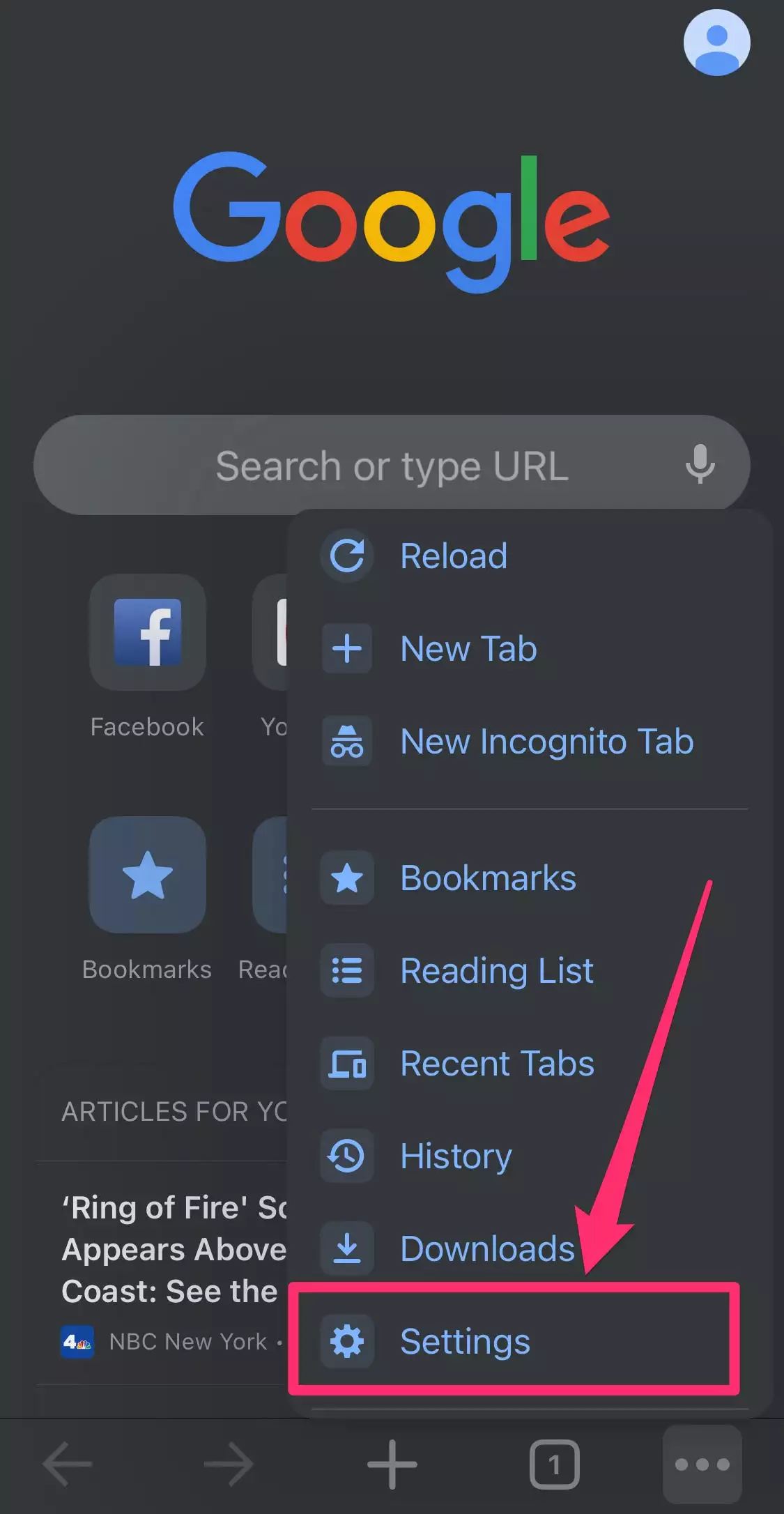
4.向下滚动并选择内容设置。
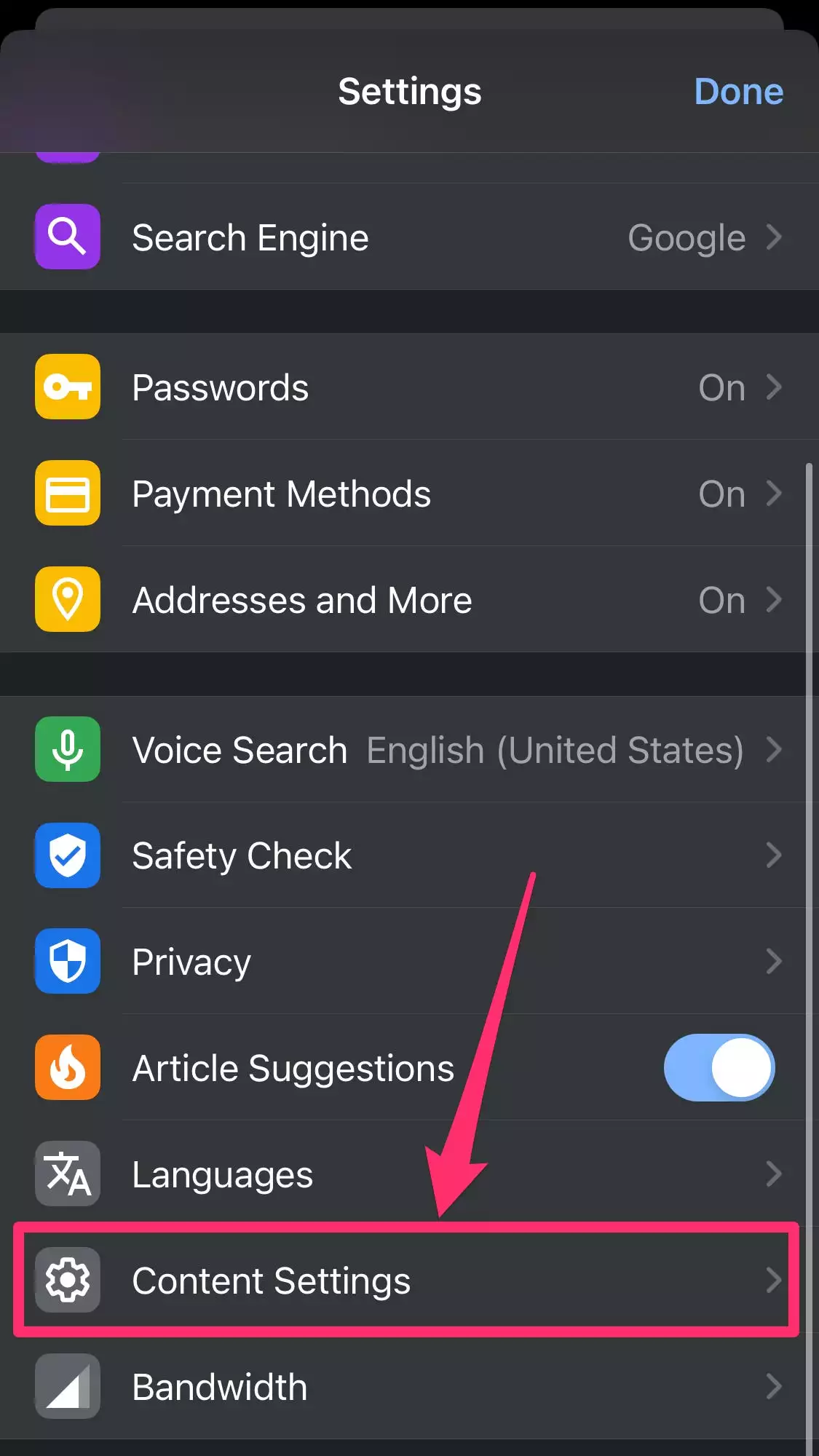
5.在内容设置页面上,选择阻止弹出窗口。
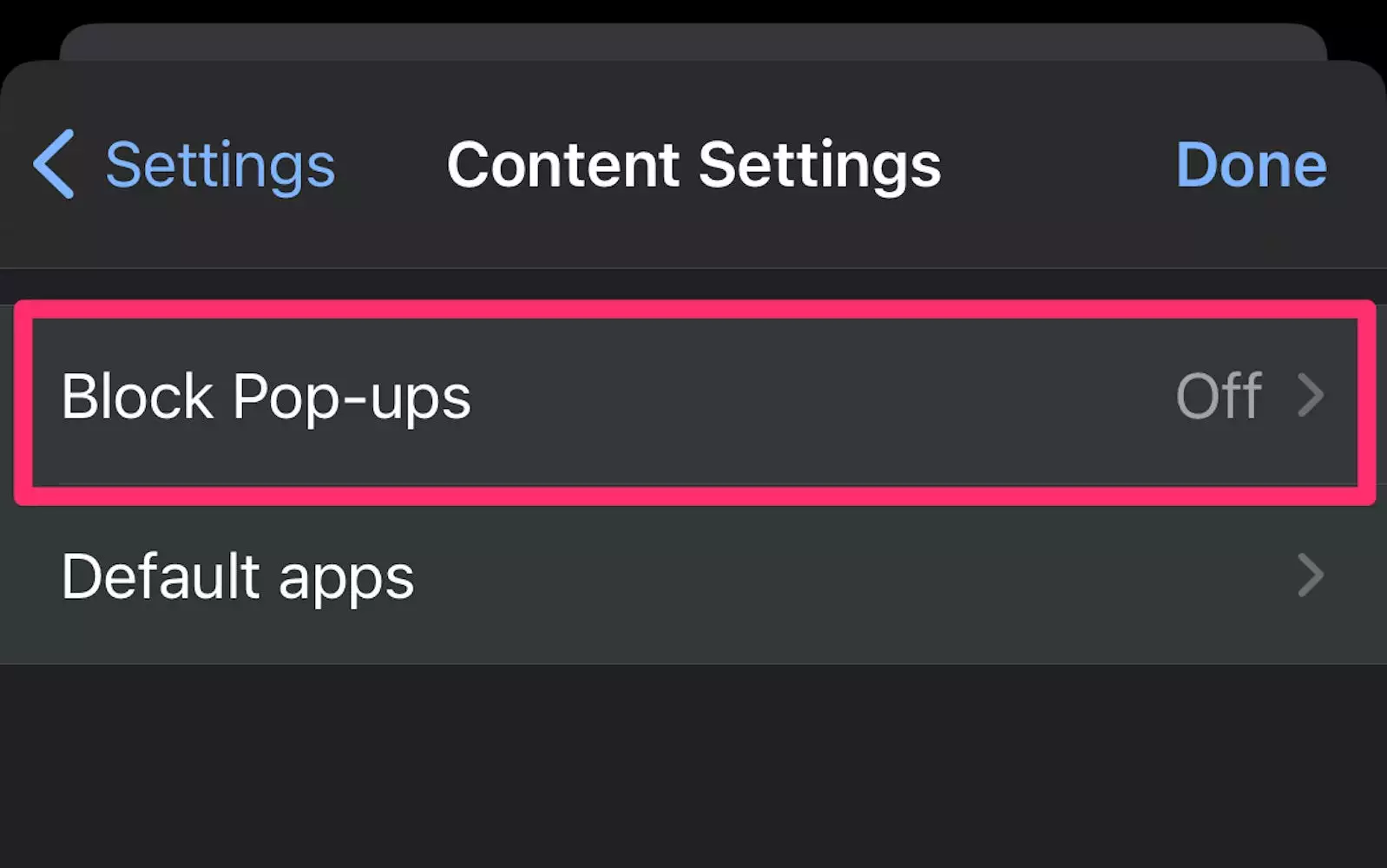
6.点击阻止弹出窗口旁边的切换开关将其从蓝色变为灰色 – 这将关闭弹出窗口阻止。

仅在 iPhone 或 iPad 上允许特定网站的弹出窗口:
1.在您的设备上打开 Google Chrome 移动浏览器应用程序。
2.在弹出窗口被阻止的页面底部,点击始终显示在弹出窗口被阻止的下方。
在 Android 上允许所有弹出窗口:
1.在您的设备上打开Google Chrome 移动浏览器应用程序。
2.在右上角,点击看起来像三个垂直点的更多图标,然后在弹出窗口中选择设置。
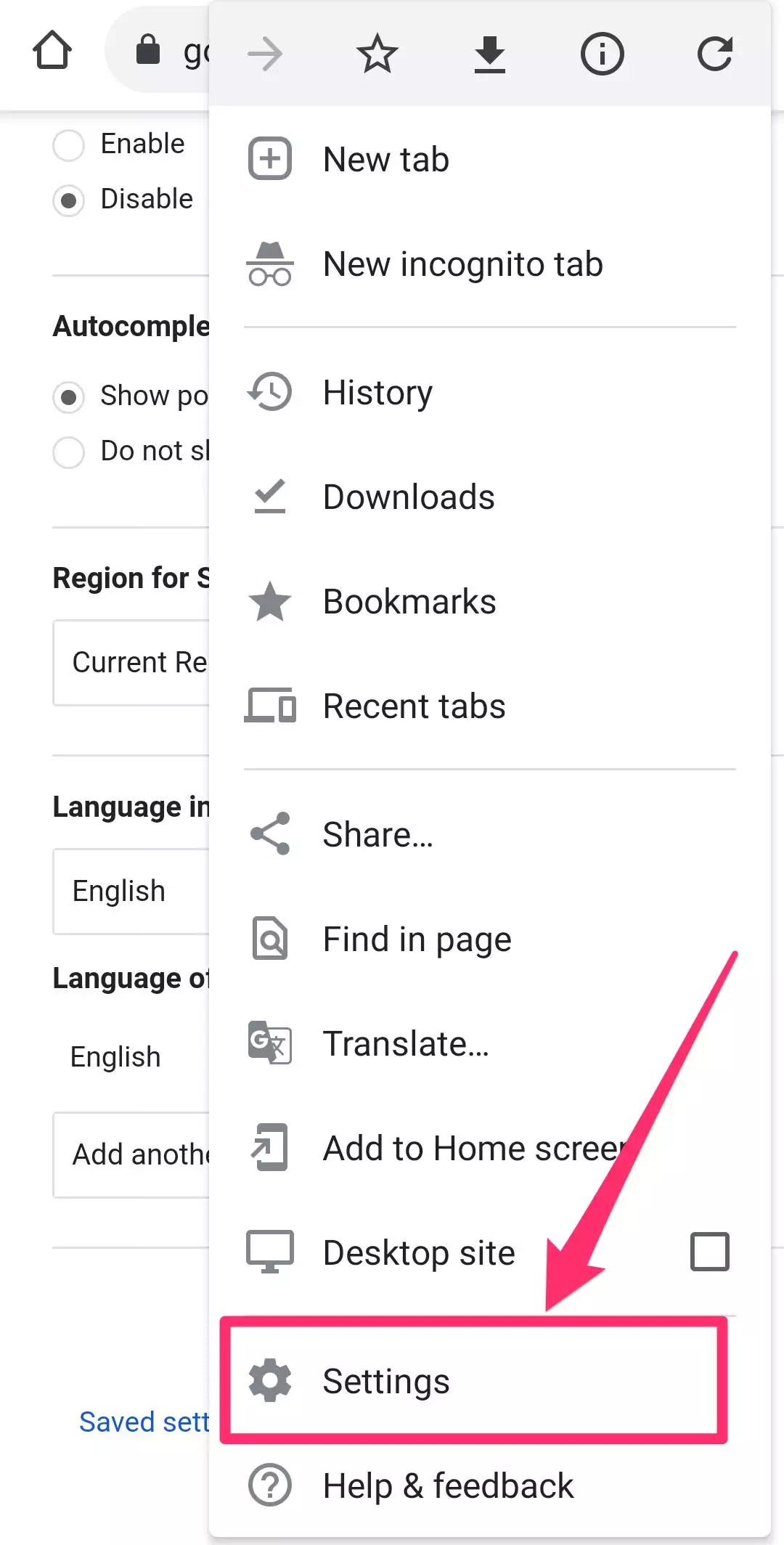
3.然后点击站点设置。
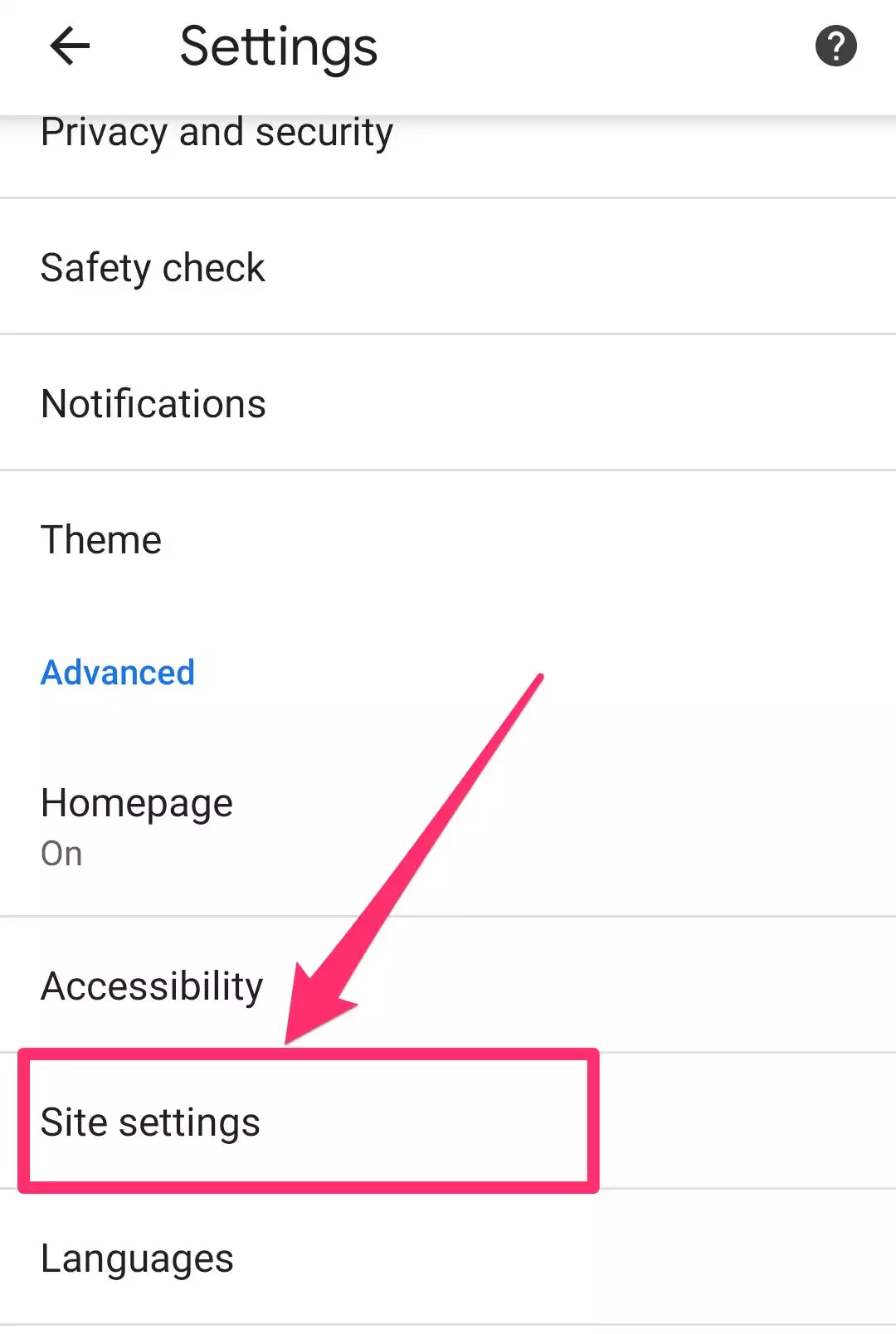
4.在站点设置页面上,点击弹出窗口和重定向。
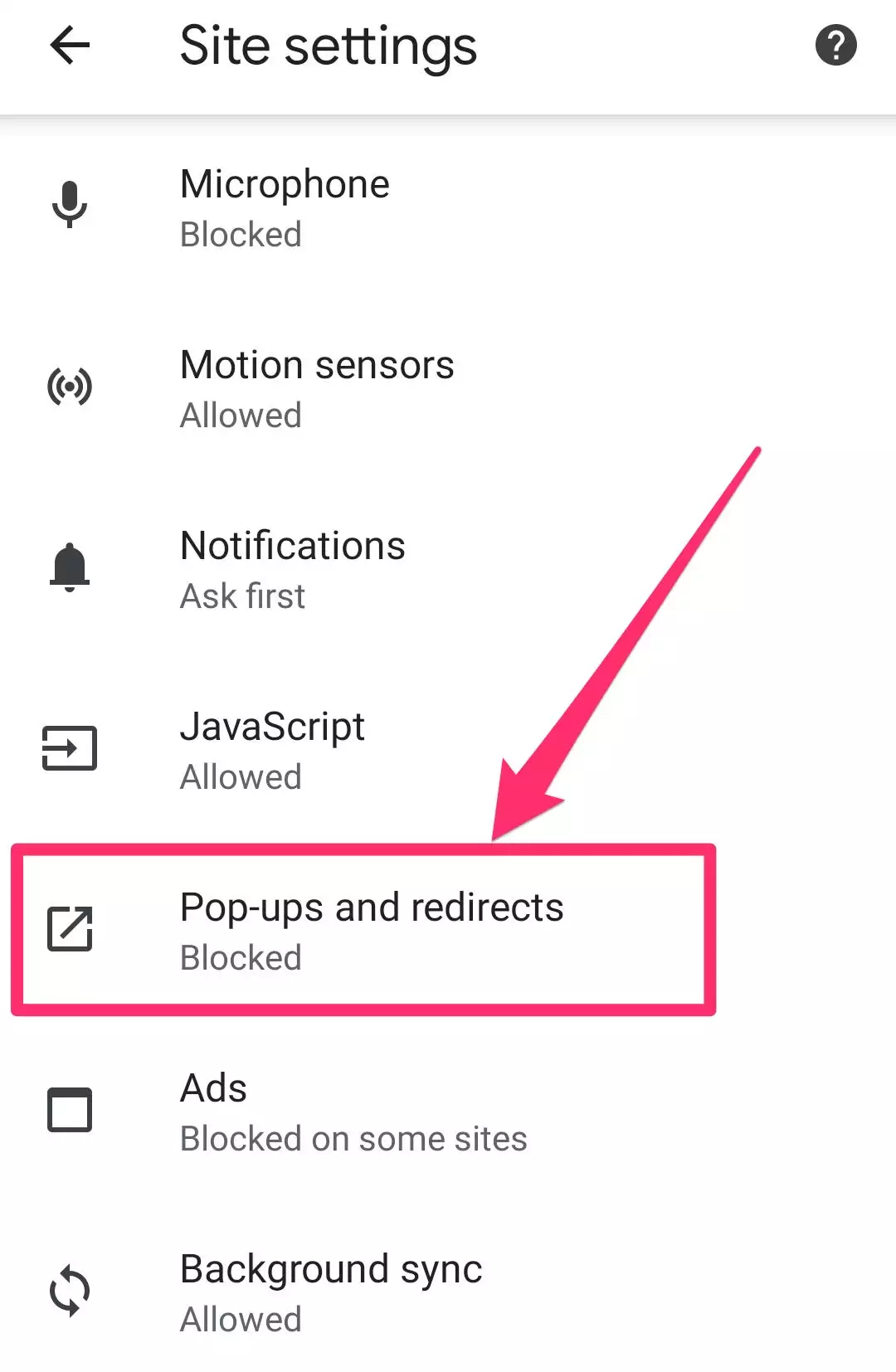
5.将开关向左滑动以关闭弹出窗口阻止。
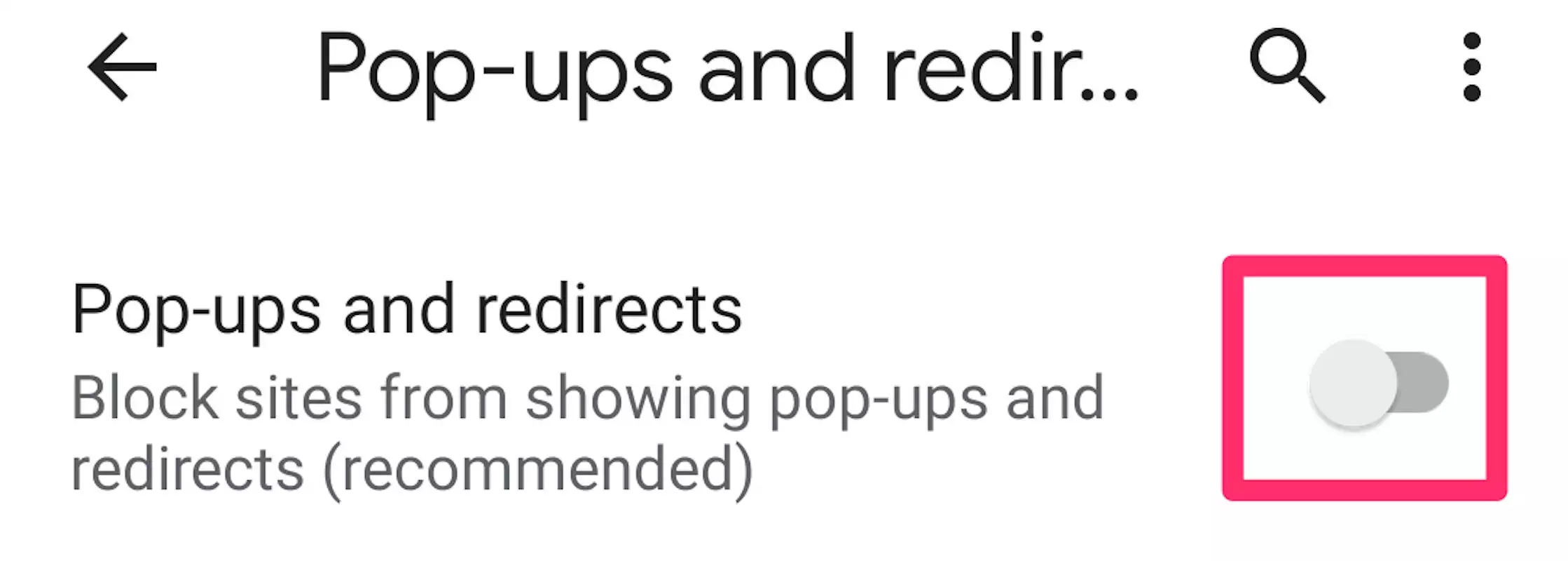
仅在 Android 上允许特定站点的弹出窗口:
1.在您的设备上打开 Google Chrome 移动浏览器应用程序。
2.在弹出窗口被阻止的页面底部,点击始终显示。